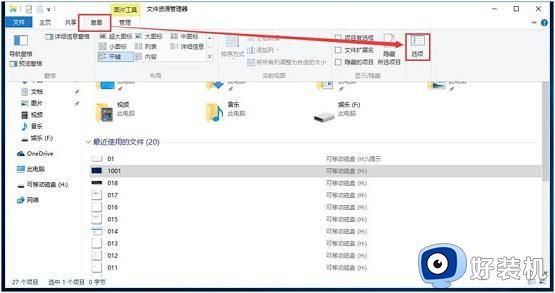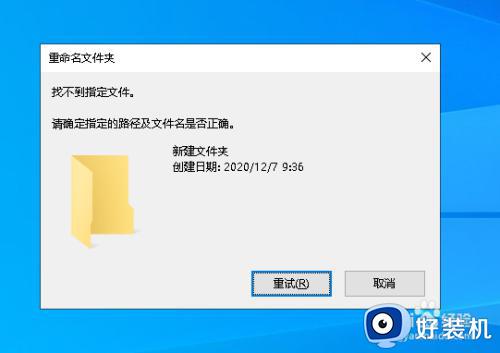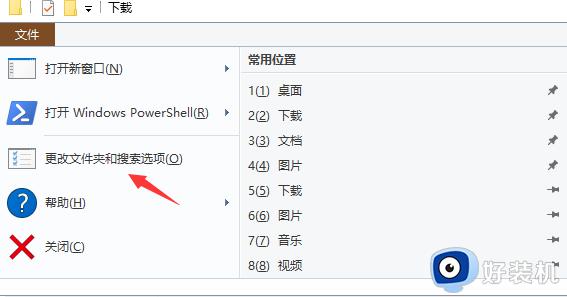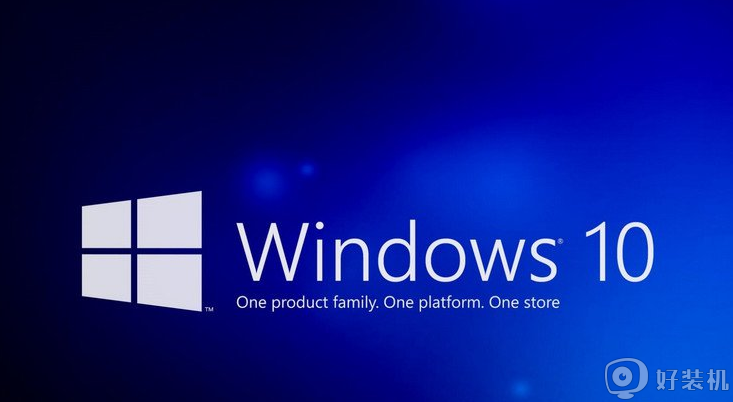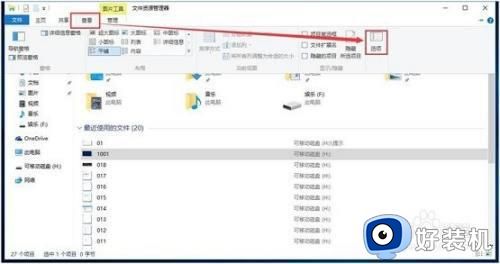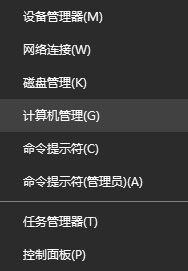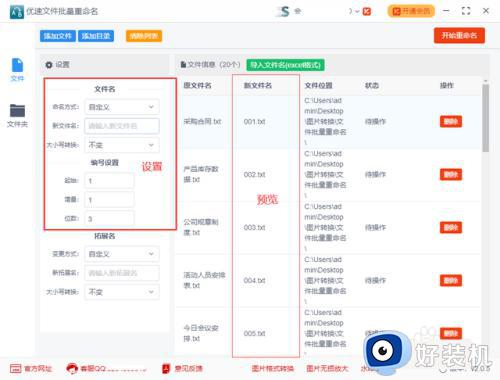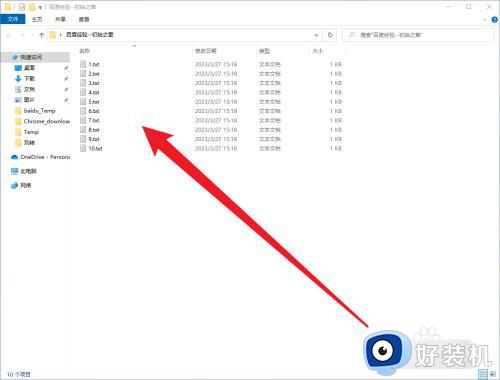如何重命名win10我的文档 win10我的文档怎么重命名
对于新安装的最新版win10系统电脑,我的文档文件夹通常会显示桌面上,便于用户对知识、资料的查阅、传输和保存,不过有些用户在对win10系统进行个性化设置的同时,也想要对我的文档进行重命名,那么如何重命名win10我的文档呢?接下来小编就来教大家win10我的文档重命名操作方法。
推荐下载:雨林木风win10系统下载
具体方法:
1、按下Windows键+X,选择【关机或注销】-【注销】;
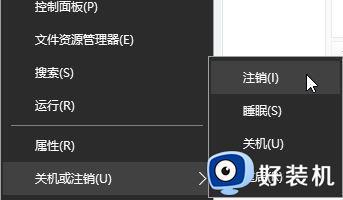
2、切换到Administrator用户登录;

3、登录后打开此电脑或资源管理器,进入C盘,打开【用户】文件夹,找到之前使用的用户账户文件夹;
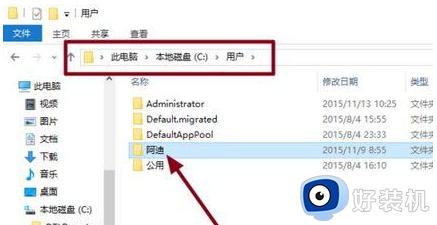
4、选中后单击右键,选择【重命名】,修改为需要修改的名称;
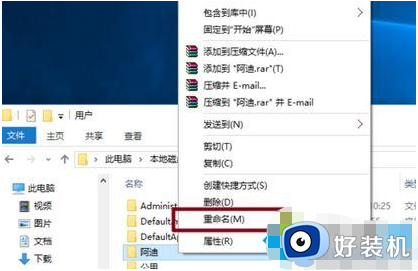
5、按下【win+R】打开运行,输入:regedit 点击确定打开注册表;
6、HKEY_LOCAL_MACHINESOFTWAREMicrosoftWindows NTCurrentVersionProfilelist,在Profilelist下的文件夹对应系统中用户。而文件夹中ProfileImagePath值是指向每个用户文件夹的地址,一个个点击查看,找到中文名用户的对应所在的ProfileImagePath值;
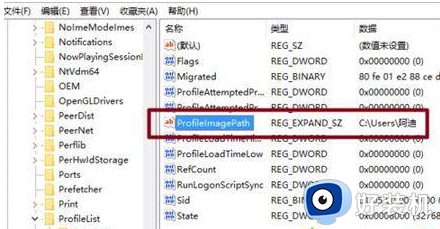
7、在右侧双击打开ProfileImagePath,将其数值数据中的原来名修改与C盘的文件夹名一致,再次注销,完成登录用户文件夹名更改。(注意,前面的路径千万不要改动,只需修改“”后面原来的用户名)
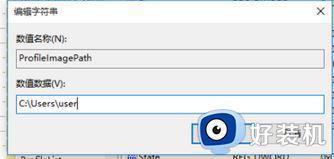
以上就是小编教大家的win10我的文档重命名操作方法了,还有不懂得用户就可以根据小编的方法来操作吧,希望能够帮助到大家。